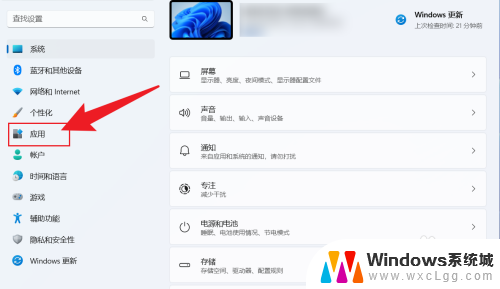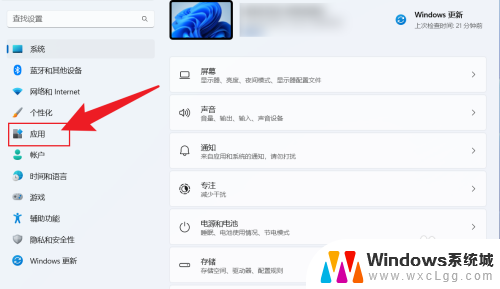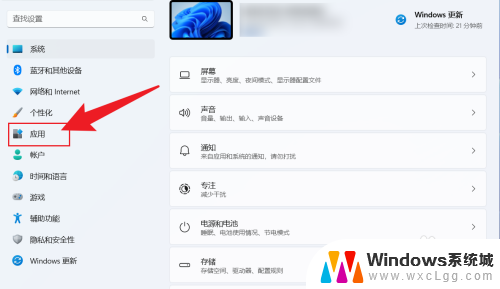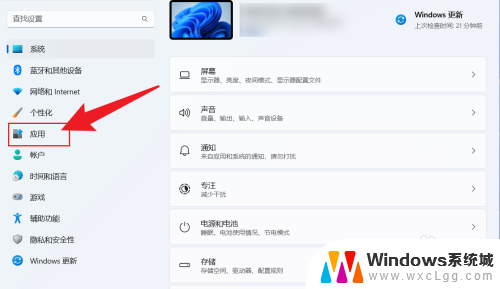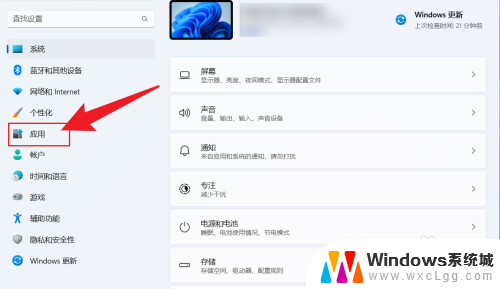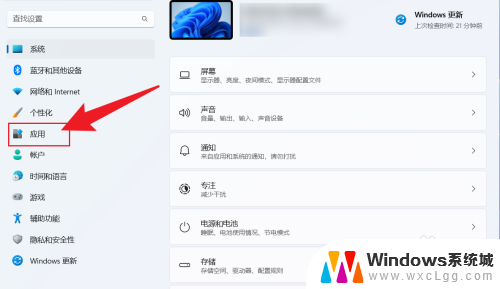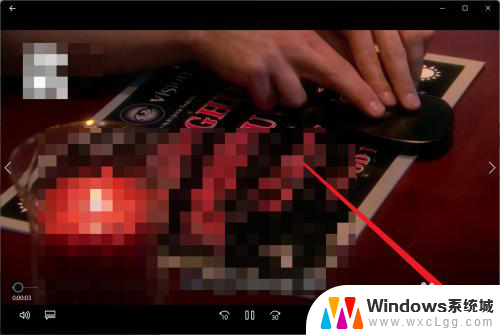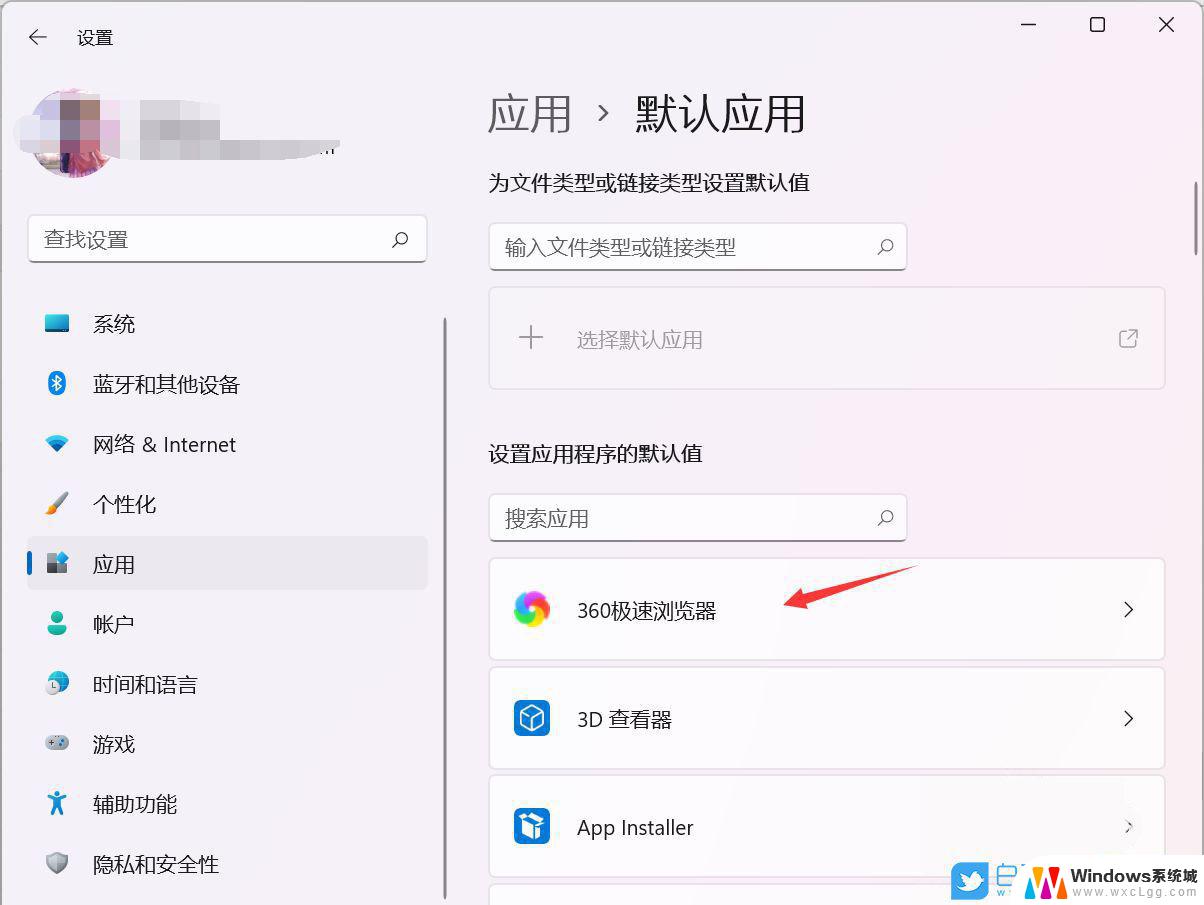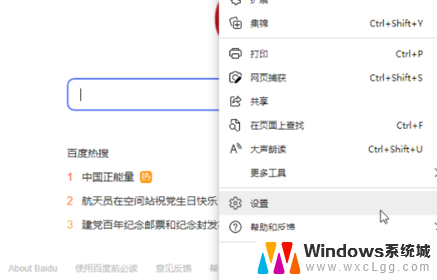电脑怎样设置默认播放器win11 Win11如何设置默认播放器
更新时间:2025-01-11 11:56:04作者:xtliu
Win11作为微软最新的操作系统,带来了许多新的功能和改进,其中设置默认播放器是使用电脑时经常需要注意的一个问题。在Win11系统中,设置默认播放器非常简单,只需要几个简单的步骤就可以轻松完成。通过设置默认播放器,可以让用户更方便地播放各种媒体文件,提高使用体验。接下来我们将详细介绍Win11如何设置默认播放器的步骤,帮助用户快速掌握这一操作。
具体步骤:
1.打开电脑设置, 点击应用。
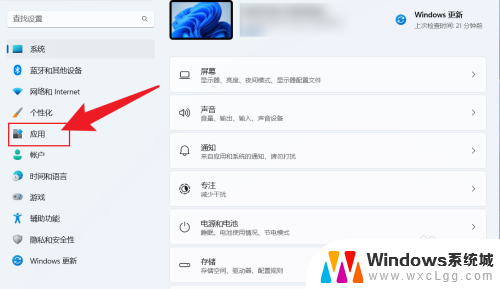
2.点击默认应用。
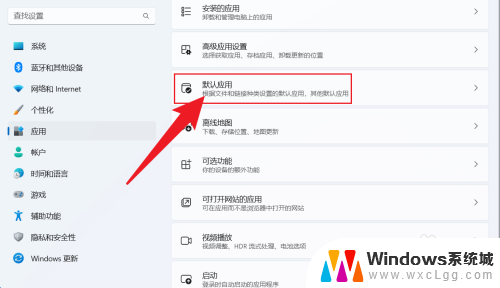
3.找到媒体播放器,点击打开。
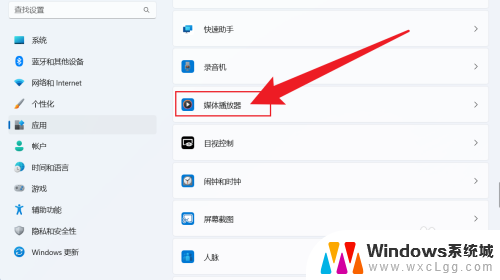
4.点击文件格式下面,选择默认应用。
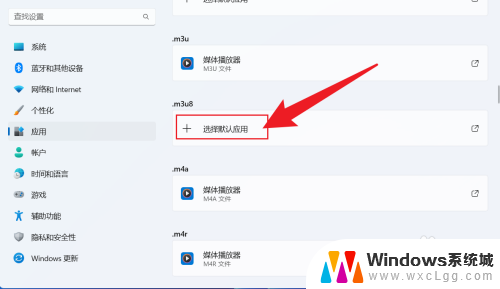
5.选择要设置默认的播放,点击设置默认值即可。
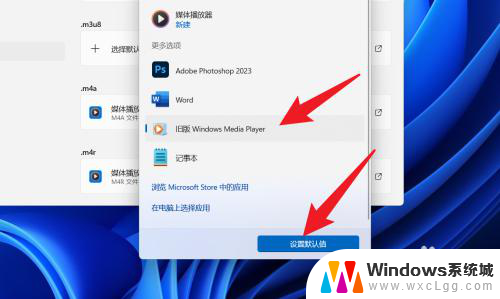
以上就是电脑怎样设置默认播放器win11的全部内容,有需要的用户就可以根据小编的步骤进行操作了,希望能够对大家有所帮助。